|
|
Usa Cassa strumenti > Caratteri per aggiungere caratteri TrueType direttamente su schermo. Clicca a destra del mouse per impostare i valori di formattazione per oggetti caratteri nuovi o selezionati. |
|
|
Usa Cassa strumenti > Caratteri per aggiungere caratteri TrueType direttamente su schermo. Clicca a destra del mouse per impostare i valori di formattazione per oggetti caratteri nuovi o selezionati. |
The procedimento di conversione dei tipi di carattere TrueType in ricamo inizia con la conversione di singole lettere ‘al volo’ e la sperimentazione con impostazioni di conversione.
1Clicca a destra l’icona Caratteri per accedere a proprietà oggetto.

2Seleziona un alfabeto TrueType dalla lista a discesa.
3Immetti un testo campione che mescoli lettere maiuscole e minuscole, con e senza estensori.
4Clicca su ‘Conversione TTF’ per accedere alle impostazioni di conversione.
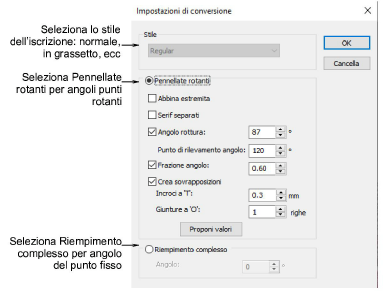
5Prima di tutto, seleziona uno stile caratteri, ie disponibile, dall’elenco Stili – p. es. Normale, Grassetto, Corsivo grassetto o Corsivo. L’alfabeto ricamo sarà creato nello stile selezionato. Questa opzione potrebbe non essere disponibile per tutti i tipi di caratteri.

6Specifica se convertire come Pennellate rotanti o Riempimento complesso.
Questo dipenderà in parte dal tipo di carattere, se serif o non serif, se script o block. Se vuoi che i punti seguano i contorni delle lettere, seleziona Pennellate rotanti. L’opzione Riempimento complesso fornisce un solo angolo punto fisso.
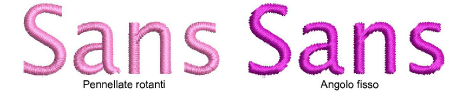
7In caso di dubbio, prova con entrambe le impostazioni. Crea un esempio di ciascuno di essi: fisso e rotante. Poiché i caratteri vengono convertiti al volo, è possibile selezionare i caratteri generati e regolare ulteriormente le impostazioni.
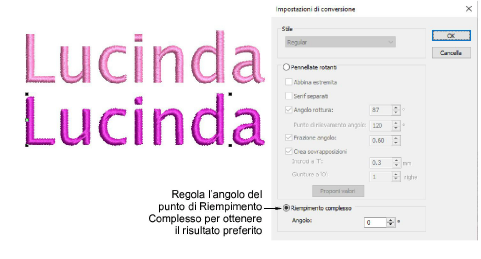
8Con l’opzione Riempimento complesso, prova a regolare l’angolo del punto e a rigenerare il campione fino a trovare l’angolo ottimale.
9Con l’opzione Pennellate rotanti, sono disponibili molte più impostazioni. Le preimpostazioni vengono regolate automaticamente in base alle caratteristiche del carattere selezionato, ad esempio se serif o sans serif, block o script. Per iniziare prova le predefinizioni.
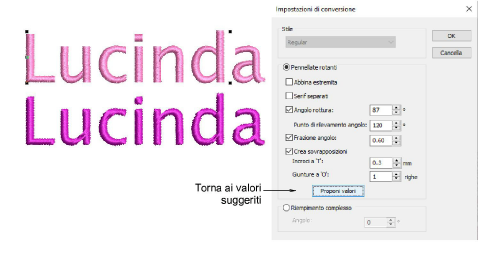
10Ingrandisci per studiare la cucitura e la formazione dell’oggetto. Decidi quale stile utilizzare: riempimento complesso o rotante. Se le Pennellate rotanti risultano insoddisfacenti, sperimenta ulteriormente con le impostazioni. Vedi qui sotto.
